Cara Menutup Beberapa File Excel Secara Bersamaan Dengan Satu Klik Saja
Menutup Beberapa File Excel Bersamaan - Seperti yang kita ketahui bahwa Excel ini merupakan aplikasi pengolahaan angka yang sangat bagus dan sering digunakan.
Apalagi untuk kita yang statusnya bekerja baik di Perusahaan Swasta maupun pemerintah tentu akan sangat sering menjumpai Microsoft Excel.
Dalam dunia kerja banyak laporan yang bisa kita selesaikan dengan menggunakan Microsoft Excel.
Misalnya membuat Laporan Stok Barang, membuat laporan penjualan, absensi atau membuat Laporan Keuangan.
Bahkan untuk pembutan Grafik juga bisa dilakukan dalam Excel dan untuk grafik Excelpun sudah menyiapkan banyak bentuk yang sangat menarik untuk digunakan.
Menutup Beberapa File Excel Bersamaan
Seperti yang disebutkan diatas bahwa kita akan sangat sering menggunakan Excel untuk menyelesaikan pekerjaan.
Disaat yang bersamaan kadang kita membuka banyak file Excel.
Jika file yang dibuka cukup banyak mungkin kita punya niat untuk menutup file Excel tersebut hanya dengan satu proses saja.
Tentu saja tujuannya adalah untuk mempercepat proses penutupan file Excel tersebut.
Kabar baiknya adalah kebutuhan tersebut pasti akan bisa dilakukan dalam Excel.
Seperti yang kita ketahui bahwa untuk menutup file Excel setidaknya ada tiga cara yang bisa kita gunakan.
Cara yang pertama cukup dengan klik tanda silang ( X ) dibagian atas sebelah kanan dari masing - masing file Excel.
Cara yang kedua dengan klik Office Button dan kemudian klik menu Exit Excel.
Atau bisa juga dengan klik menu Close yang ada pada Office Button dekat dengan menu Exit Excel.
Bahkan didalam Excel Options terdapat menu yang bisa kita tambahkan dibagian ribbon atas baik untuk Exit Excel maupun untuk Close Excel.
Hanya saja cara - cara diatas memang dapat dilakukan hanya untuk closes atau exit satu file Excel saja.
Lalu bagaimana jika ingin menutup beberapa file Excel secara bersamaan ?
Untuk kebutuhan tersebut sebenarnya ada banyak cara yang sudah dijelaskan jika kita cari melalui Google.
Tetapi cara - cara tersebut diatas saya sudah coba dalam Microsoft Excel versi 2007 ternyata tidak semuanya berhasil.
Ini tentu harus menjadi catatan kita bahwa tidak semua cara bisa berhasil jika diterapkan pada Excel yang berbeda versinya.
Untuk itu saya akan sampaikan bahwa cara yang saya bahas sudah dicoba dalam Excel versi 2007 dan berhasil.
Selanjutnya langkah untuk menutup banyak file Excel secara bersamaan sangat mudah yaitu sebagai berikut :
- Klik kanan pada Icon Group file Excel yang ada pada Taskbar
- Klik Close Group
Hanya dengan menggunakan dua langkah diatas maka seluruh file Excel akan otomatis ditutup.
Jika kesulitan silahkan perhatikan gambar berikut ini :
Lalu bagaimana jika salah satu dari beberapa file Excel tersebut ada yang belum disimpan ?
Jangan khawatir, jika memang ada file yang belum disimpan maka Excel akan memberikan peringatan bahwa ada file yang belum disimpan.
Setelah kita menyimpan file yang bersangkutan lakukan atau ulangi langkah - langkah diatas untuk menutup selurih file Excel.
Beberapa hal untuk mempercepat proses dalam Excl memang sudah disiapkan hanya saja kita sebagai pengguna kadang belum mengetahui cara atau langkah - langkahnya tersebut.
Itulah pembahasan kita kali ini tentang cara menutup file Excel bersamaan dan semoga artikel ini bermanfaat untuk semua pembaca.

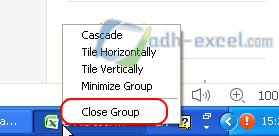
Post a Comment for "Cara Menutup Beberapa File Excel Secara Bersamaan Dengan Satu Klik Saja"